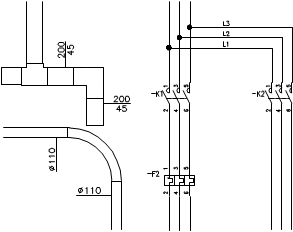
Il comando Descrizioni permette di inserire nel progetto varie descrizioni che vengono utilizzati nei disegni schematici, in viste 2D.
Descrizioni automatiche
In CADprofi ci sono comandi che vengono utilizzati per descrivere e numerare oggetti. Questi comandi permettono di specificare i parametri tecnici e di identificazione, che vengono poi utilizzati nella creazione di distinte base e la raccolta di varie informazioni sul progetto. Parametri che vengono aggiunti agli oggetti possono essere utilizzati anche nelle descrizioni automatiche o semi automatiche disegno.
Simboli che recuperare le informazioni da oggetti e inserire le descrizioni appropriate vengono utilizzati per questo. Quando si inserisce descrizioni automatici utente deve indicare l'oggetto descritto e successivamente specificare il punto di inserimento descrizione.
Per alcuni simboli, è possibile attivare l'opzione di inserirli con un leader.
Per descrivere vari oggetto utente deve utilizzare simboli appropriati. Ad esempio Linea descrizione tipo può essere usato per descrivere linee schematiche. Se l'utente utilizza questo simbolo per descrivere altri oggetti, il programma CADprofi non sarà in grado di leggere i dati necessari. In questo caso, il simbolo verrà descritto in modo non corretto.
Se è necessario descrivere più oggetti, è conveniente per selezionare l'opzione multipla Inserisci.
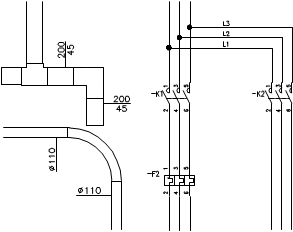 |
Esempio di descrizioni automatici
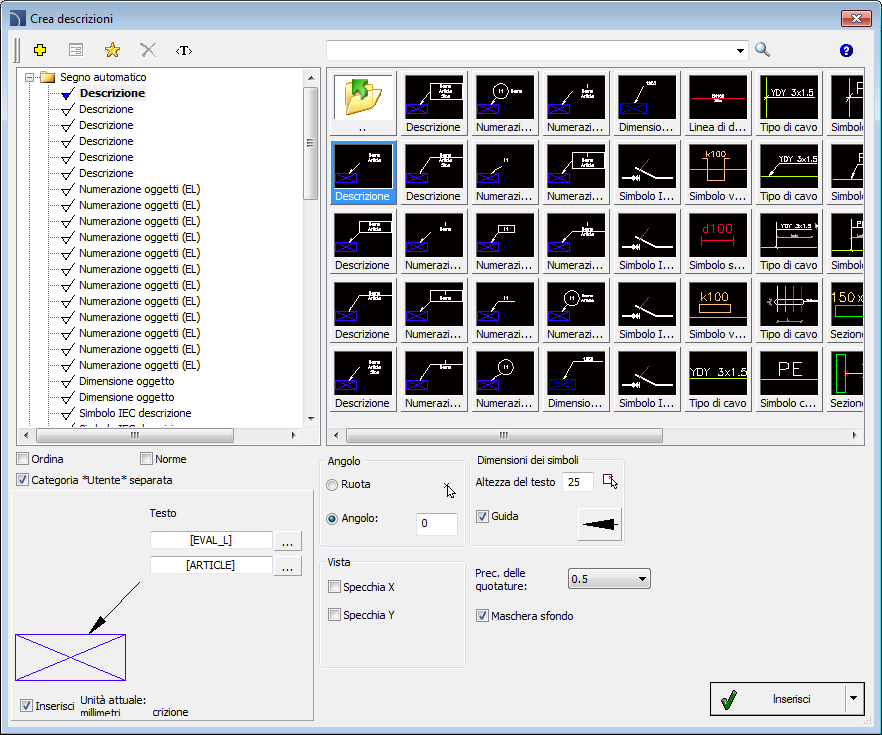
finestra di dialogo Descrizioni
Funzionalità di base e opzioni per quanto riguarda i simboli sono descritte nella Simboli - IEC, NFPA)capitolo. Opzioni aggiuntive per il comando Descrizione:
Altezza del testo-
specifica l'altezza segni di testo e la scala. L'utente può immettere un valore
o indicarlo dal disegno (Indicati due
punti).
(Indicati due
punti).
Capo- abilita /
disabilita l'utilizzo del leader per le descrizioni. Cliccando sul pulsante Pulsante, che simboleggia il tipo di freccia
attualmente impostato, l'utente può modificare le impostazioni seguenti
classifiche:
Pulsante, che simboleggia il tipo di freccia
attualmente impostato, l'utente può modificare le impostazioni seguenti
classifiche:
•tipo di freccia- simbolo che viene inserito nel punto di partenza capo ad esempio una freccia.
•dimensione della freccia - determina la scala di leader.
•Inserire singolo segmento -drawing di un leader di uno o più segmenti.
Precisione delle dimensioni- definisce la precisione (numero decimale) di tutti i valori di dimensioni che sono posti in marchi. Queste dimensioni sono automaticamente recuperati dall'oggetto indicato.
maschera sfondo - abilita / disabilita la possibilità di mascherare lo sfondo simbolo con l'aggiunta di un Wipeout. Questa funzione è utile se l'utente ha bisogno per evidenziare informazioni importanti nel disegno.
Marchi multivariante e la numerazione oggetto
Molti simboli punto sono simboli multivariant, per i quali l'utente ha ottenuto la possibilità di personalizzare l'aspetto e per selezionare opzioni aggiuntive. Per questi simboli nella finestra di dialogo vi sono campi di selezione e pulsanti campi di testo disponibili che consentono di specificare la variante o l'adozione di simbolo per le esigenze attuali.
Un esempio di tale simbolo multivariante è il simbolo "Numerazioneoggetto". Questo simbolo può numerare gli oggetti e anche recuperare da loro richiesto parametri (ad esempio nome, tipo, ecc). In questo modo è possibile numerare rapidamente molti oggetti e inserire testo richiesto nel disegno.
|
CADprofi rileva automaticamente oggetti numerati
nel disegno, grazie al quale nella finestra di dialogo il primo numero
disponibile |
|
Aggiungendo diversi prefissi, l'utente può creare molte sequenze numerate (ad esempio una F1, F2, F3 sequenza per interruttori e uno K1, K2, K3 per relè).
Inserimento simboli con l'opzione mupltiple Inserire farà sì che i simboli abbiano numeri aggiunti a loro con un aumento numerazione.
Il Mark 1, Mark 2 campi permettono di aggiungere il simbolo
selezionato qualsiasi testo o informazioni recuperate dall'oggetto indicato.
Selezionando il tipo di informazioni sarà possibile dopo aver premuto il pulsante che si trova accanto al campo.
pulsante che si trova accanto al campo.
|
Nella finestra appena aperta utente può selezionare le seguenti informazioni: •attributi - oggetto indicato attributi valori. •Linee - tipo di linea o il tipo di installazione. •Dimensioni - dimensioni recuperati dall'oggetto indicato. •Altri - per esempio i valori delle variabili di sistema programma CAD.
|
|
Procedure
1. Eseguire il
comando descrizioni .
.
2. Nella finestra di dialogo selezionare la descrizione simbolo appropriato.
3. (Facoltativo)
Modificare il tipo di dati facendo clic su Sfoglia  pulsante e selezionare i dati dalla lista
dei dati disponibili nella finestra di dialogo Seleziona.
pulsante e selezionare i dati dalla lista
dei dati disponibili nella finestra di dialogo Seleziona.
4. Specificare i parametri: angolo, Specchio e Scala.
5. (Opzionale) Attivare e modificare le impostazioni di Leader.
6. Abilitare / disabilitare la maschera di sfondo.
7. Abilitare / disabilitare l'opzione multipla Inserisci.
8. Fare clic sul pulsante Inserisci simbolo, per inserire il contrassegno desiderato nel disegno.
9. Apporre il simbolo / oggetto cui dati devono essere inseriti nel disegno.
10. Indicare il punto di inserimento contrassegno.
11. (Facoltativo) Se l'opzione segmento singolo inserto (nelle impostazioni capo) è accesa quindi indicano una serie di punti che sono segmenti finisce o cliccare il tasto destro del mouse per continuare.
12. (Facoltativo) Specificare l'angolo di rotazione segno.
13. (Facoltativo) Se nella finestra di dialogo l'opzione mulptiple Insert è abilitata, ripetere la procedura 10-13 in Per inserire un segno supplementare o terminare il comando facendo clic sul tasto Esc.
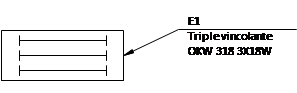 |
Un esempio di descrizione (marcatura) con il
numero,
nome dell'oggetto (attributo Name) e il tipo (attributo
articolo).